在如今快節奏的生活中,我們經常需要在電腦上處理各種任務和工作,為了提高工作效率,Windows 10係統為我們提供了一係列實用的功能,如設置桌麵和添加虛擬桌麵。隨著時間的推移,我們可能會發現一些設置桌麵不再適用,或者想要為不同的工作場景創建新的虛擬桌麵。如何刪除已設置的桌麵,以及如何添加新的虛擬桌麵呢?接下來我將為大家介紹一些簡單而有效的方法。
具體步驟:
1.在任務欄空白處點擊右鍵選擇顯示任務視圖按鈕,任務欄會多出一個任務視圖按鈕
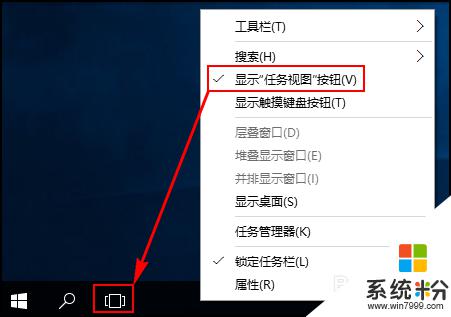
2.點擊該按鈕或者按快捷鍵WIN+Tab快捷鍵會出現新建桌麵的彈窗,點擊新建桌麵可以創建新桌麵,數量沒有限製;另外也可以用預設的快捷鍵WIN + CTRL + D創建一個新桌麵

3.若要刪除某個桌麵,則可以點擊對應桌麵右上角的刪除按鈕來刪除。也可以通過快捷鍵WIN + CTRL +左/右方向鍵切換到前一個或後一個桌麵,切換到要刪除的桌麵後按快捷鍵WIN + CTRL + F4:關閉當前桌麵(注意刪除的桌麵內容會自動轉移到下一個桌麵中,不會隨著刪除桌麵而被關閉掉)
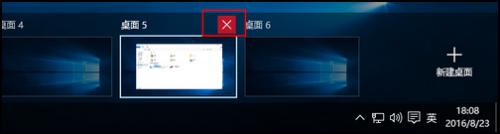
4.另外對於虛擬桌麵的顯示和操作還有一些自定義選項,在桌麵按組合鍵WIN+I打開係統設置。選擇係統,多任務,在右側窗格虛擬桌麵下有兩個設置選項,其中在任務欄上,顯示打開的窗口默認是“僅限我正在使用的桌麵”,修改為“所有桌麵”後,所有的虛擬桌麵會被顯示為任務欄縮略圖,可以快速通過鼠標進行切換

5.按Alt+Tab組合鍵顯示打開的窗口默認也是“僅限我正在使用的桌麵”,這樣的話按組合鍵Alt+Tab後會優先在當前桌麵上切換不同的程序窗口。如果修改為“所有桌麵”則會在不同的虛擬桌麵間進行切換
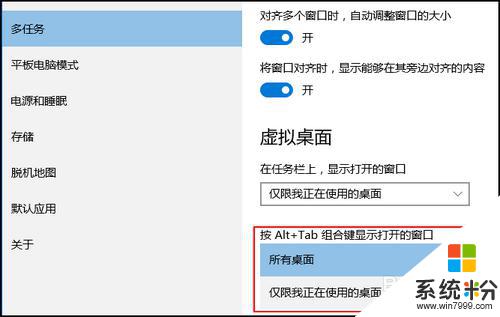
以上是刪除設置桌麵全部內容的方法,如果你遇到這種情況,可以嚐試按照以上步驟解決,希望這對你有所幫助。
win10相關教程